剪映字幕怎么单独导出为视频? 剪映单独导出视频字幕的技巧
发布时间:2021-07-09 16:45:16 作者:佚名  我要评论
我要评论
剪映字幕怎么单独导出为视频?剪映视频中的字幕,想要单独导出字幕为视频,该怎么导出呢?下面我们就来看看剪映单独导出视频字幕的技巧,详细请看下文介绍
(福利推荐:你还在原价购买阿里云服务器?现在阿里云0.8折限时抢购活动来啦!4核8G企业云服务器仅2998元/3年,立即抢购>>>:9i0i.cn/aliyun)
电脑版本的剪映具有音频转字幕功能,但是却无法单独导出SRT等文本格式的字幕,想要将字幕导出为视频格式而不带视频画面呢?下面我们就来看看详细的教程。
打开剪映并将视频添加到时间轴面板,使用剪映的声音转字幕功能将视频中的人声转为字幕,如图所示。
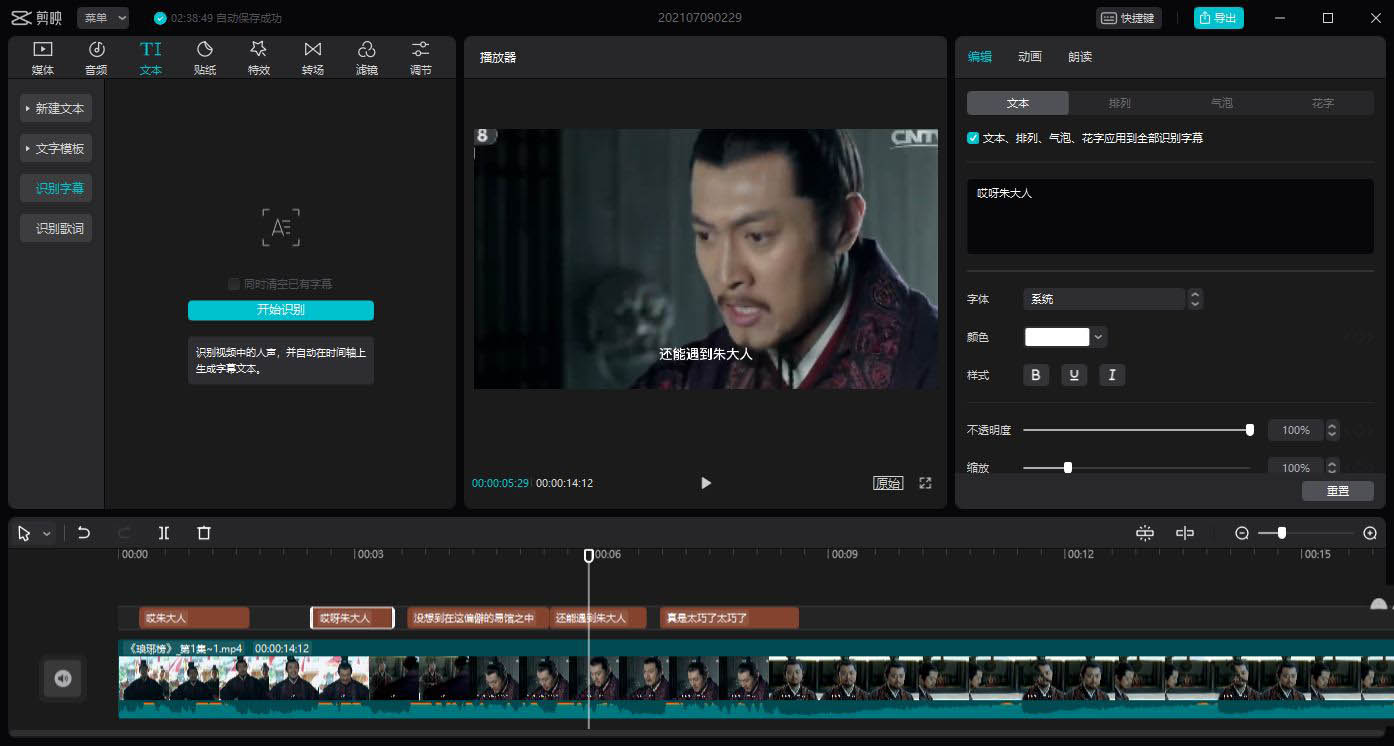
然后在剪映自带的视频库中找到黑场素材并将其添加到视频轴中,将其放在视频画面的上方、字幕的下方位置。也就是说,现在播放器窗口只有黑底白字,如图所示。

然后将其导出为导出为视频格式即可,如图所示。

现在你可以将导出的视频导入到Premiere、After Effects,甚至是Photoshop中使用了,导入后,只要将字幕视频的混合模式改为滤色或者屏幕模式就可以将黑色背景去掉,只保留白色文本字幕了,如图所示。

以上就是剪映单独导出视频字幕的技巧,希望大家喜欢,请继续关注程序员之家。
相关推荐:
相关文章
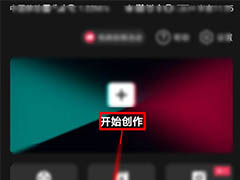 剪映怎么添加音乐?剪映app中想要添加本地音乐,却发现无法识别本地音乐,该怎么办呢?下面我们就来看看剪映无法识别本地音乐的解决办法,需要的朋友可以参考下2021-05-06
剪映怎么添加音乐?剪映app中想要添加本地音乐,却发现无法识别本地音乐,该怎么办呢?下面我们就来看看剪映无法识别本地音乐的解决办法,需要的朋友可以参考下2021-05-06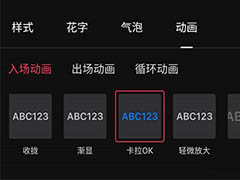 剪映怎么设置ktv字幕?剪映PC版想要制作ktv效果的字幕,该怎么给文字添加这个效果呢?下面我们就来看看剪映文字加卡拉OK效果的技巧,需要的朋友可以参考下2021-04-21
剪映怎么设置ktv字幕?剪映PC版想要制作ktv效果的字幕,该怎么给文字添加这个效果呢?下面我们就来看看剪映文字加卡拉OK效果的技巧,需要的朋友可以参考下2021-04-21 剪映怎么剪辑音乐?剪映中在剪辑视频的时候,同时想要剪辑一下音乐,该怎么操作呢?下面我们就来看看剪映音乐剪辑处理技巧,需要的朋友可以参考下2021-03-25
剪映怎么剪辑音乐?剪映中在剪辑视频的时候,同时想要剪辑一下音乐,该怎么操作呢?下面我们就来看看剪映音乐剪辑处理技巧,需要的朋友可以参考下2021-03-25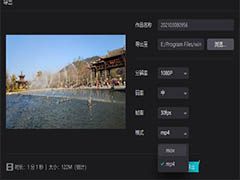 剪映PC版好用?现在小视频很火,可以剪辑小视频的软件也很多,今天我们就来介绍一下剪映电脑版的使用方法,下面我们就来看看详细的教程,需要的朋友可以参考下2021-03-15
剪映PC版好用?现在小视频很火,可以剪辑小视频的软件也很多,今天我们就来介绍一下剪映电脑版的使用方法,下面我们就来看看详细的教程,需要的朋友可以参考下2021-03-15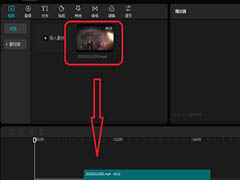 在使用剪映专业版时,怎么把视频添加到时间轴上呢?赶紧看看吧2021-03-12
在使用剪映专业版时,怎么把视频添加到时间轴上呢?赶紧看看吧2021-03-12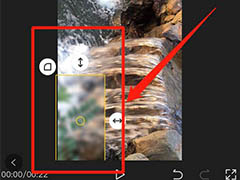 剪映怎么给左下角广告水印添加模糊效果??视频有水印,想要将左下角视频的水印去掉,该怎么操作呢?下面我们就来看看剪映广告模糊技巧,需要的朋友可以参考下2021-03-11
剪映怎么给左下角广告水印添加模糊效果??视频有水印,想要将左下角视频的水印去掉,该怎么操作呢?下面我们就来看看剪映广告模糊技巧,需要的朋友可以参考下2021-03-11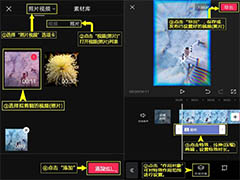 剪映APP视频怎么添加星雨特效?想要给自己拍摄的的时候添加流星雨,该怎么添加呢?下面我们就来看看详细的教程,需要的朋友可以参考下2021-03-10
剪映APP视频怎么添加星雨特效?想要给自己拍摄的的时候添加流星雨,该怎么添加呢?下面我们就来看看详细的教程,需要的朋友可以参考下2021-03-10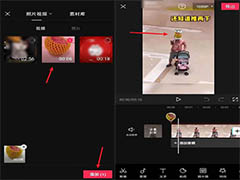 剪映app人脸怎么打马赛克?剪映app中导入的人物视频,想要给面部打马赛克,该怎么添加苹果的马赛克效果呢?下面我们就来看看剪映把人脸换成苹果的技巧,需要的朋友可以参考2021-03-10
剪映app人脸怎么打马赛克?剪映app中导入的人物视频,想要给面部打马赛克,该怎么添加苹果的马赛克效果呢?下面我们就来看看剪映把人脸换成苹果的技巧,需要的朋友可以参考2021-03-10 剪映视频剪辑怎么添加删除关键帧?剪映中剪辑视频的时候,想要添加删除关键帧,该怎么操作呢?下面我们就来看看详细的教程,需要的朋友可以参考下2021-03-09
剪映视频剪辑怎么添加删除关键帧?剪映中剪辑视频的时候,想要添加删除关键帧,该怎么操作呢?下面我们就来看看详细的教程,需要的朋友可以参考下2021-03-09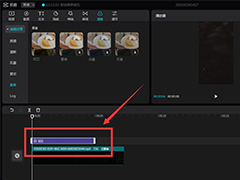 剪映视频怎么添加美食滤镜效果?剪映专业版想要给视频添加美食滤镜效果,该怎么添加呢?下面我们就来看看剪映专业版添加滤镜的技巧,需要的朋友可以参考下2021-03-07
剪映视频怎么添加美食滤镜效果?剪映专业版想要给视频添加美食滤镜效果,该怎么添加呢?下面我们就来看看剪映专业版添加滤镜的技巧,需要的朋友可以参考下2021-03-07








最新评论